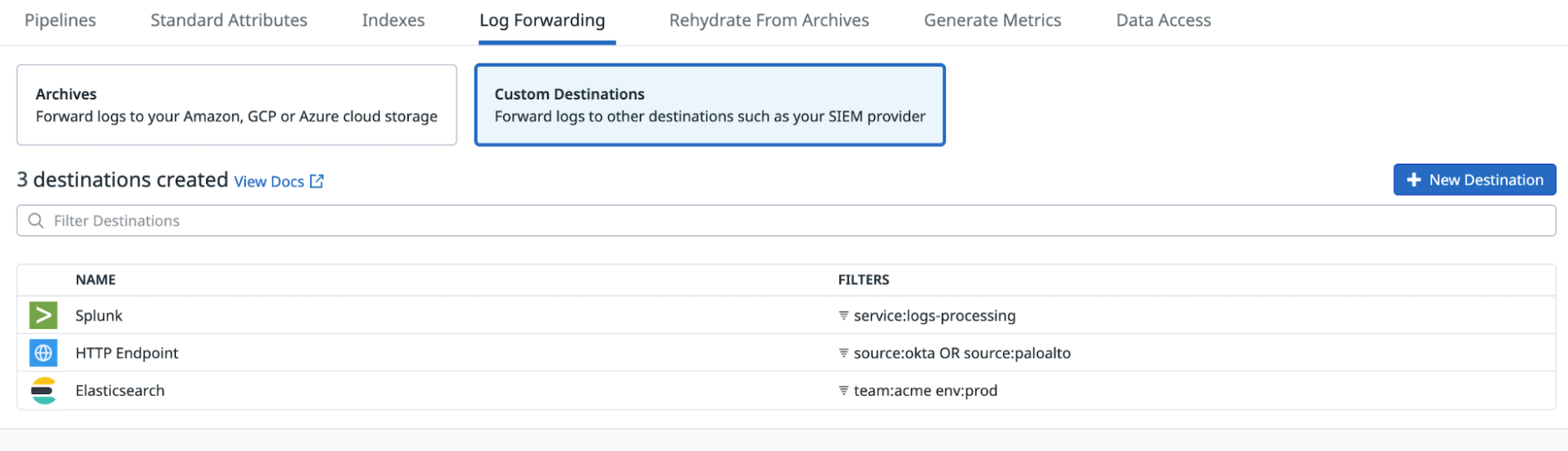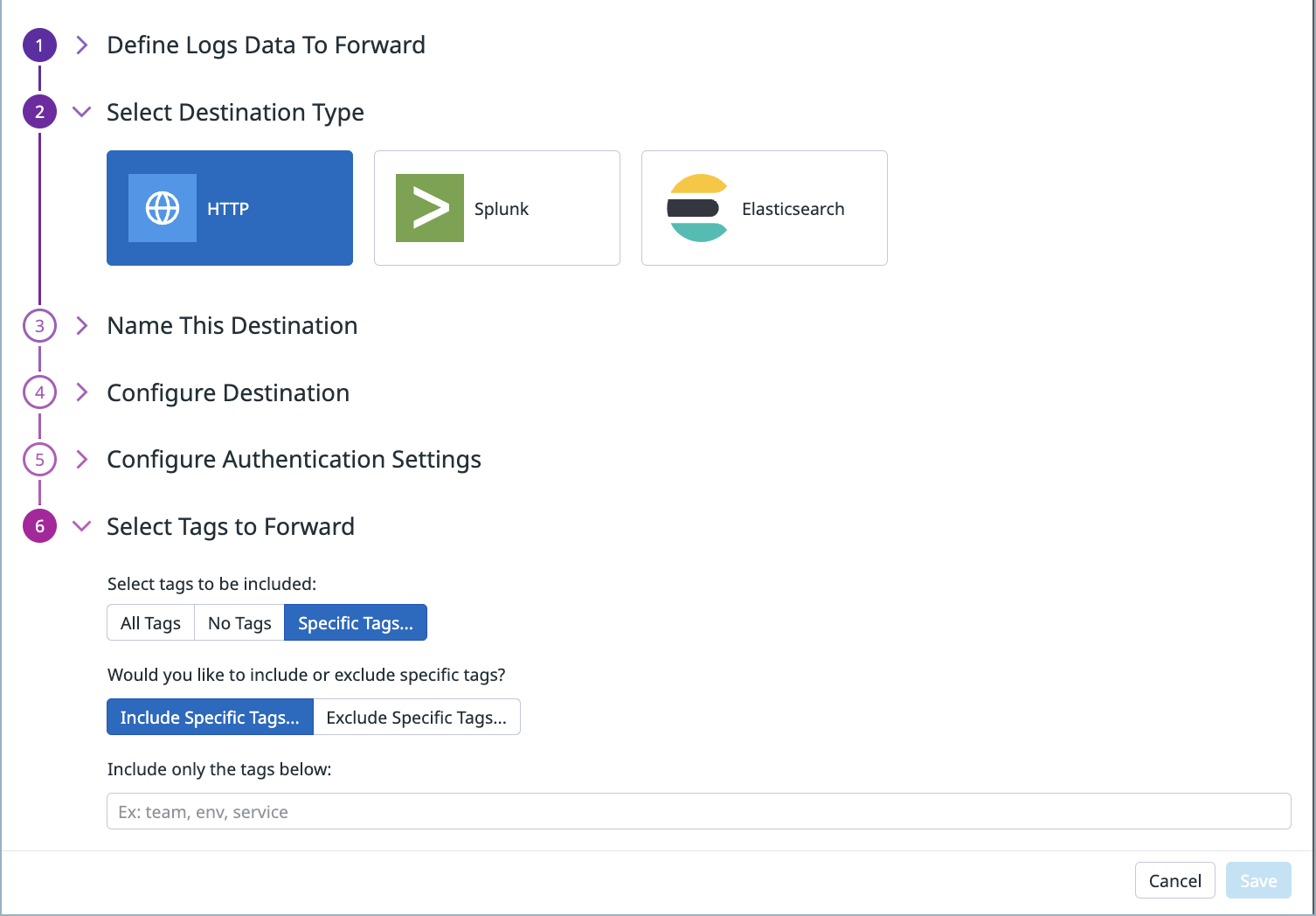- Esenciales
- Empezando
- Datadog
- Sitio web de Datadog
- DevSecOps
- Serverless para Lambda AWS
- Agent
- Integraciones
- Contenedores
- Dashboards
- Monitores
- Logs
- Rastreo de APM
- Generador de perfiles
- Etiquetas (tags)
- API
- Catálogo de servicios
- Session Replay
- Continuous Testing
- Monitorización Synthetic
- Gestión de incidencias
- Monitorización de bases de datos
- Cloud Security Management
- Cloud SIEM
- Application Security Management
- Workflow Automation
- CI Visibility
- Test Visibility
- Intelligent Test Runner
- Análisis de código
- Centro de aprendizaje
- Compatibilidad
- Glosario
- Atributos estándar
- Guías
- Agent
- Uso básico del Agent
- Arquitectura
- IoT
- Plataformas compatibles
- Recopilación de logs
- Configuración
- Configuración remota
- Automatización de flotas
- Actualizar el Agent
- Solucionar problemas
- Detección de nombres de host en contenedores
- Modo de depuración
- Flare del Agent
- Estado del check del Agent
- Problemas de NTP
- Problemas de permisos
- Problemas de integraciones
- Problemas del sitio
- Problemas de Autodiscovery
- Problemas de contenedores de Windows
- Configuración del tiempo de ejecución del Agent
- Consumo elevado de memoria o CPU
- Guías
- Seguridad de datos
- Integraciones
- OpenTelemetry
- Desarrolladores
- Autorización
- DogStatsD
- Checks personalizados
- Integraciones
- Crear una integración basada en el Agent
- Crear una integración API
- Crear un pipeline de logs
- Referencia de activos de integración
- Crear una oferta de mercado
- Crear un cuadro
- Crear un dashboard de integración
- Crear un monitor recomendado
- Crear una regla de detección Cloud SIEM
- OAuth para integraciones
- Instalar la herramienta de desarrollo de integraciones del Agente
- Checks de servicio
- Complementos de IDE
- Comunidad
- Guías
- API
- Aplicación móvil de Datadog
- CoScreen
- Cloudcraft
- En la aplicación
- Dashboards
- Notebooks
- Editor DDSQL
- Hojas
- Monitores y alertas
- Infraestructura
- Métricas
- Watchdog
- Bits AI
- Catálogo de servicios
- Catálogo de APIs
- Error Tracking
- Gestión de servicios
- Objetivos de nivel de servicio (SLOs)
- Gestión de incidentes
- De guardia
- Gestión de eventos
- Gestión de casos
- Workflow Automation
- App Builder
- Infraestructura
- Universal Service Monitoring
- Contenedores
- Serverless
- Monitorización de red
- Coste de la nube
- Rendimiento de las aplicaciones
- APM
- Términos y conceptos de APM
- Instrumentación de aplicación
- Recopilación de métricas de APM
- Configuración de pipelines de trazas
- Correlacionar trazas (traces) y otros datos de telemetría
- Trace Explorer
- Observabilidad del servicio
- Instrumentación dinámica
- Error Tracking
- Seguridad de los datos
- Guías
- Solucionar problemas
- Continuous Profiler
- Database Monitoring
- Gastos generales de integración del Agent
- Arquitecturas de configuración
- Configuración de Postgres
- Configuración de MySQL
- Configuración de SQL Server
- Configuración de Oracle
- Configuración de MongoDB
- Conexión de DBM y trazas
- Datos recopilados
- Explorar hosts de bases de datos
- Explorar métricas de consultas
- Explorar ejemplos de consulta
- Solucionar problemas
- Guías
- Data Streams Monitoring
- Data Jobs Monitoring
- Experiencia digital
- Real User Monitoring
- Monitorización del navegador
- Configuración
- Configuración avanzada
- Datos recopilados
- Monitorización del rendimiento de páginas
- Monitorización de signos vitales de rendimiento
- Monitorización del rendimiento de recursos
- Recopilación de errores del navegador
- Rastrear las acciones de los usuarios
- Señales de frustración
- Error Tracking
- Solucionar problemas
- Monitorización de móviles y TV
- Plataforma
- Session Replay
- Exploración de datos de RUM
- Feature Flag Tracking
- Error Tracking
- Guías
- Seguridad de los datos
- Monitorización del navegador
- Análisis de productos
- Pruebas y monitorización de Synthetics
- Continuous Testing
- Entrega de software
- CI Visibility
- CD Visibility
- Test Visibility
- Configuración
- Tests en contenedores
- Búsqueda y gestión
- Explorador
- Monitores
- Flujos de trabajo de desarrolladores
- Cobertura de código
- Instrumentar tests de navegador con RUM
- Instrumentar tests de Swift con RUM
- Detección temprana de defectos
- Reintentos automáticos de tests
- Correlacionar logs y tests
- Guías
- Solucionar problemas
- Intelligent Test Runner
- Code Analysis
- Quality Gates
- Métricas de DORA
- Seguridad
- Información general de seguridad
- Cloud SIEM
- Cloud Security Management
- Application Security Management
- Observabilidad de la IA
- Log Management
- Observability Pipelines
- Gestión de logs
- Administración
- Gestión de cuentas
- Seguridad de los datos
- Sensitive Data Scanner
- Ayuda
Reenvío de logs a destinos personalizados
El reenvío de logs no está disponible para el sitio del Gobierno. Ponte en contacto con tu representante de cuenta para obtener más información.
Información general
El reenvío de logs te permite enviar logs desde Datadog a destinos personalizados como Splunk, Elasticsearch y endpoints HTTP. Esto significa que puedes utilizar pipelines de logs para recopilar, procesar y estandarizar tus logs de forma centralizada en Datadog. A continuación, puedes enviar los logs desde Datadog a otras herramientas para dar soporte a los flujos de trabajo de los equipos individuales. Puedes elegir reenviar cualquier log consumido, esté o no indexado, a destinos personalizados. Los logs se reenvían en formato JSON y se comprimen con GZIP.
Nota: Sólo los usuarios de Datadog con el permiso logs_write_forwarding_rules pueden crear, editar y eliminar destinos personalizados para el reenvío de logs.
Si falla un intento de reenvío (por ejemplo: si el destino deja de estar disponible temporalmente), Datadog vuelve a intentarlo periódicamente durante 2 horas utilizando una estrategia de retraso exponencial. El primer intento se realiza tras un retraso de 1 minuto. En los siguientes reintentos, el retraso aumenta progresivamente hasta un máximo de 8 a 12 minutos (10 minutos con una variación del 20%).
Las siguientes métricas informan de los logs que se han reenviado correctamente, incluyendo los logs que se han enviado correctamente después de algunos reintentos, así como de los logs que se han descartado.
- datadog.forwarding.logs.bytes
- datadog.forwarding.logs.count
Configurar el reenvío de logs a destinos personalizados
- Añade las IPs de webhooks de IP ranges list a la lista de permisos.
- Ve a Log Forwarding (Reenvío de logs).
- Selecciona Custom Destinations (Destinos personalizados).
- Haz clic en New Destination (Nuevo destino).
- Introduce la consulta para filtrar tus logs para el reenvío. Para obtener más información, consulta Sintaxis de búsqueda para logs.
- Selecciona el Destination Type (Tipo de destino).
- Introduce un nombre para el destino.
- En el campo Define endpoint (Definir el endpoint), introduce el endpoint al que quieres enviar los logs. El endpoint debe empezar por
https://.- Por ejemplo, si quieres enviar logs a Sumo Logic, consulta la documentación de configuración de un origen HTTP para logs y métricas a fin de obtener la dirección URL HTTP de origen para enviar datos a su recopilador. Introduce la dirección URL HTTP de origen en el campo Define endpoint (Definir el endpoint).
- En la sección Configure Authentication (Configurar la autenticación), selecciona uno de los siguientes tipos de autenticación y proporciona los datos apropiados:
- Autenticación básica: proporciona el nombre de usuario y la contraseña de la cuenta a la que quieres enviar los logs.
- Encabezado de la solicitud: proporciona el nombre y el valor del encabezado. Por ejemplo, si utilizas el encabezado Autorización, y el nombre de usuario de la cuenta a la que quieres enviar logs es
myaccounty la contraseña esmypassword:- Introduce
Authorizationpara el Nombre del encabezado. - El valor del encabezado tiene el formato
Basic username:password, dondeusername:passwordestá codificado en base64. En este ejemplo, el valor del encabezado esBasic bXlhY2NvdW50Om15cGFzc3dvcmQ=.
- Introduce
- Introduce un nombre para el destino.
- En la sección Configure Destination (Configurar el destino), introduce el endpoint al que quieres enviar los logs. El endpoint debe empezar por
https://. Por ejemplo, introducehttps://<your_account>.splunkcloud.com:8088.
Nota:/services/collector/eventse añade automáticamente al endpoint. - En la sección Configure Authentication (Configurar la autenticación), introduce el token Splunk HEC. Para obtener más información sobre el token Splunk HEC, consulta Configurar y utilizar el recopilador de eventos HTTP.
Nota: El reconocimiento del indexador debe estar deshabilitado.
- Introduce un nombre para el destino.
- En la sección Configure Destination (Configurar el destino), introduce los siguientes datos:
a. El endpoint al que quieres enviar los logs. El endpoint debe empezar porhttps://. Un ejemplo de endpoint para Elasticsearch eshttps://<your_account>.us-central1.gcp.cloud.es.io. b. El nombre del índice del destino al que quieres enviar los logs. c. También puedes seleccionar la rotación de índices para la frecuencia con la que quieres crear un nuevo índice:No Rotation,Every Hour,Every Day,Every WeekoEvery Month. El valor predeterminado esNo Rotation. - En la sección Configure Authentication (Configurar la autenticación), introduce el nombre de usuario y la contraseña de tu cuenta Elasticsearch.
- En la sección Select Tags to Forward (Seleccionar etiquetas [tags] para el reenvío): a. Selecciona si quieres incluir Todas las etiquetas, Ninguna etiqueta o Etiquetas específicas: b. Selecciona si quieres Incluir o Excluir determinadas etiquetas y especifica qué etiquetas quieres incluir o excluir.
- Haz clic en Save (Guardar).
En la página de reenvío de logs, sitúate sobre el estado de un destino para ver el porcentaje de logs que coinciden con los criterios de filtrado y que se han reenviado en la última hora.
Editar un destino
- Ve a Log Forwarding (Reenvío de logs).
- Selecciona Custom Destinations (Destinos personalizados) para ver una lista de todos los destinos existentes.
- Haz clic en el botón Edit (Editar) del destino que quieres editar.
- Realiza los cambios en la página de configuración.
- Haz clic en Save (Guardar).
Eliminar un destino
- Ve a Log Forwarding (Reenvío de logs).
- Selecciona Custom Destinations (Destinos personalizados) para ver una lista de todos los destinos existentes.
- Haz clic en el botón Delete (Eliminar) del destino que quieres eliminar y luego en Confirm (Confirmar). De este modo, el destino se elimina de la lista de destinos configurados en lista y los logs dejan de reenviarse a ese destino.
Leer más
Más enlaces, artículos y documentación útiles: